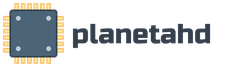Удалить вторую винду. Как удалить второй Windows с компьютера
Бывает, что на одном компьютере установлено несколько операционных систем. Часто несколько ОС ставят, чтобы расширить возможности использования софта. К примеру, не каждая программа, которая работает на Windows ХР, запустится на Windows 7. То же самое и с видеоиграми. Некоторые «старые» видеоигры не запускаются на операционной системе Windows 7. Но если необходимость в использовании нескольких операционных систем одновременно отпала, ненужные OC можно удалить.
Вам понадобится
- Компьютер под управлением операционной системы Windows
Инструкция
Вам понадобится
- - Компьютер;
- - загрузочный диск с ОС Windows.
Инструкция
Инструкция
Включите компьютер и запустите операционную систему, которую вы не планируете удалять. Откройте меню «Мой компьютер» и найдите локальный диск, на котором установлена ненужная ОС. Кликните правой кнопкой мыши по иконке этого раздела. Выберите пункт «Форматировать».
В открывшемся меню укажите формат файловой системы и размер кластера, которые будут присвоены разделу после завершения процесса форматирования. Нажмите кнопку «Начать» и подтвердите запуск программы очистки диска.
Как вы понимаете, данный метод приведет к полной очистке системного раздела жесткого диска. Если вам требуется удалить только файлы операционной системы, то сделайте это вручную. Откройте список существующих разделов. Найдите в верхней части рабочего окна вкладку «Сервис» и разверните ее. Выберите пункт «Параметры папок». Откройте вкладку «Вид» и установите флажок возле пункта «Показывать скрытые файлы, папки и диски». Нажмите кнопку ОК для сохранения новых параметров.
Откройте локальный диск, на котором расположена ненужная копия операционной системы. Удалите с этого раздела следующие папки: Program Files, programData, Temp, Windows и «Пользователи». Удалите все файлы, расположенные в корневом каталоге этого раздела, кроме тех, которые вам нужны. Вероятнее всего, вам придется несколько раз подтверждать удаление определенных файлов. Этот процесс может занять достаточно много времени.
Если вы хотите сэкономить время, то просто скопируйте все важные файлы на другой раздел винчестера и выполните форматирование ненужного тома.
Теперь отключите загрузку удаленной операционной системы. Откройте панель управления и перейдите в меню «Система и безопасность». Теперь выберите пункт «Дополнительные параметры системы», расположенный в меню «Система». Нажмите кнопку «Параметры», находящуюся в меню «Загрузка и восстановление». Уберите флажок с пункта «Отображать список операционных систем». Перезагрузите компьютер.
Если в компьютере установлено несколько операционных систем, то при каждом его включении загрузчик выводит список этих ОС и удерживает его на экране несколько десятков секунд, предоставляя пользователю возможность сделать выбор. Такая задержка очень раздражает, так как необходимость в выборе возникает крайне редко. А иногда и выбора-то нет - этот список хранит записи об уже удаленных системах, если в процессе их деинсталляции произошел какой-то сбой. Решить проблему можно средствами самой операционной системы.
Инструкция
Откройте информационное окно с базовыми параметрами операционной системы - это одна из страниц панели управления Windows. Сделать это можно кликнув правой кнопкой мыши ярлык «Компьютер» на рабочем столе или в главном меню ОС и выбрав во всплывшем контекстном меню пункт «Свойства». Другой способ - воспользоваться сочетанием клавиш Win и Pause.
В левой части окна найдите и кликните ссылку «Дополнительные параметры системы». В последних версиях Windows таким способом открывается отдельное окно с заголовком «Свойства системы». В более ранних выпусках ОС это действие следует пропустить, так как окно свойств появляется уже после предыдущего шага.
Вкладка «Дополнительно» нового окна содержит три кнопки с одинаковой надписью «Параметры», нажмите ту из них, что помещена в секцию «Загрузка и восстановление». В результате откроется третье окно, разделенное на две секции.
В выпадающем списке под надписью «Операционная система, загружаемая по умолчанию» выберите ОС, которая должна будет автоматически выбираться из списка при каждом включении компьютера.
Снимите отметку в чекбоксе у надписи «Отображать список операционных систем», если вы хотите радикально отключить этот выбор. Возможно, удобнее будет задать меньшую длительность отображения списка операционных систем. Если вы установите, например, это значение равным 3-5 секундам, то такая задержка загрузки не будет раздражать, но возможность выбора ОС на случай, если в нем возникнет необходимость, сохранится.
В тех случаях, когда на одном компьютере установлено две операционных системы, может появиться необходимость в удалении одной из них. Весьма важно сделать это правильно, при этом избежав потери важной информации и не нарушив работоспособность той системы, которая останется. Именно поэтому многих так беспокоит проблема, как удалить вторую операционную систему? Для этого, как и для всего остального, тоже имеется специальная инструкция.
Как удалить вторую операционную системы: порядок действий
Традиционно разные инсталлируются на различные разделы винчестера, в связи с чем для удаления оказывается достаточным отформатировать соответствующий раздел. Для этих задач вы можете использовать как стандартные возможности самой системы, так и специальное программное обеспечение, ориентированное на работу с разделами дисков - Acronis Disc Director и подобные ему. Прежде чем сделать это, следует скопировать важную информацию, которая вам может пригодиться, на съёмный носитель или в другой раздел диска. Теперь можно правой кнопкой манипулятора кликнуть по ярлыку компьютера, где выбрать «Управление дисками». После выбора интересующего диска необходимо нажать кнопку «Форматировать», появляющуюся в контекстном меню раздела. Вся информация, которая была сохранена в этом разделе, будет удалена, в том числе и сама операционная система. Вас может беспокоить, как удалить вторую операционную систему, в том случае, если Windows выдает ошибку при попытке форматирования с использованием стандартных средств? Тут вам способен помочь сторонний софт, способный отформатировать диски, не используя при этом стандартную системную среду. Можно установить одно из таких приложений, после чего воспользоваться им. После выбора и команды форматирования выполнится перезагрузка компьютера. Форматирование выбранного раздела будет произведено во время перезагрузки, что позволит удалить все данные, в том числе и саму операционную систему. Так вы очистите винчестер от лишней информации.
Как удалить вторую операционную систему с компьютера?
Иногда случается так, что на одном компьютере установлен целый ряд операционных систем сразу. Связано это с тем, что пользователь по неопытности может поверх одной системы поставить еще одну. Иногда на жестком диске может быть установлено три системы одновременно. При достаточности одной системы можно избавиться от остальных. Для этого кроме компьютера необходим еще и загрузочный диск, на котором находится операционная система. Давайте поговорим о том, как удалить вторую операционную систему.
Наиболее логичным и простым путем избавления от ненужных операционных систем является форматирование логического диска перед тем, как на него будет установлена новая. Однако для начала вы должны сохранить всю важную информацию. Если вы решили после удаления установить Windows 7, то стоит проделать определенные шаги. Вставьте диск и перезагрузите компьютер. Когда он начнет загружаться, нажмите F5 или F8. Тут вы выберете способ загрузки системы. После того как диск закрутится, можно нажать любую клавишу, появится меню. Следует выбрать системный диск и отформатировать его, что позволит удалить все версии системы. При использовании загрузочного диска ОС все отличается только внешним видом меню, а по функционалу разницы нет. То же можно сказать и касательно вопроса, как удалить вторую Нет разницы, какая версия ОС была установлена ранее, процедура форматирования позволяет избавиться от нее.
Как видите, избавиться от ненужной системы вполне реально, однако это предполагает форматирование, а значит, и копирование важной информации на иной носитель. При том, что данная процедура может показаться неудобной, можно сказать, что эффективность работы после нее существенно повысится.
Как удалить одну из двух windows 7 с компьютера, на котором стоит две системы? Даже при наличии большого дискового пространства и свободной памяти, нет необходимости одновременно использовать две виндовс на одном компьютере.
Просто отформатировав директорию со второй windows, вам не удастся полностью снести ее, так как загрузчик винды останется. Для полного удаления второй виндовс 7 с компьютера обязательно надо из меню загрузки.
Первый метод
Чтобы удалить один из двух windows 7, оптимальным вариантом является выполнение удаления с помощью той, которую требуется сохранить для последующей работы.
Работа с настройками загрузки виндовс
На первом этапе требуется установить параметры основной операционной системы, чтобы она могла запускаться по умолчанию на компьютере. После этого требуется удалить из загрузки вторую ненужную виндовс 7 с компьютера.
Во время отображения на экране монитора рабочего стола активировать одновременно две клавиши: и [R]. В появившемся окне «Выполнить», требуется ввести команду msconfig. Далее нажать Ок.
 Появится новое окно, в котором открыть закладку «Загрузка», отметить одну из двух windows 7, которую требуется сохранить для работы. Далее активировать кнопку «Использовать по умолчанию». Около этой винды высветится статус «Загружаемая по умолчанию windows».
Появится новое окно, в котором открыть закладку «Загрузка», отметить одну из двух windows 7, которую требуется сохранить для работы. Далее активировать кнопку «Использовать по умолчанию». Около этой винды высветится статус «Загружаемая по умолчанию windows».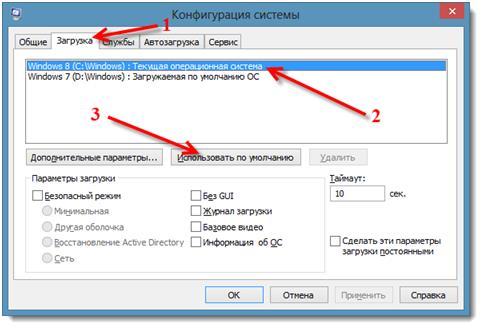
Удаление второй виндовс 7
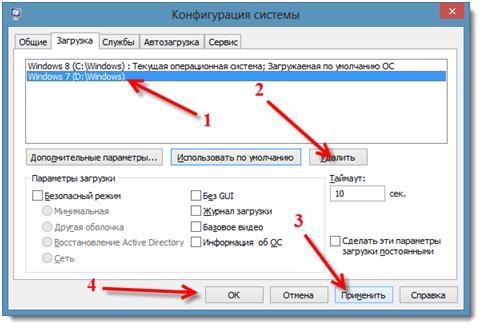 В появившемся меню рекомендуется нажать «Перезагрузка».
В появившемся меню рекомендуется нажать «Перезагрузка».
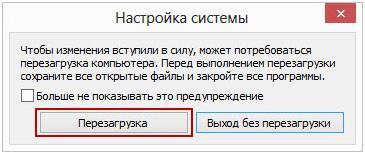 Осуществиться полная перезагрузка компа, при этом будет отсутствовать выбор необходимой для загрузки второй винды. Загрузится та система, которая была сохранена.
Осуществиться полная перезагрузка компа, при этом будет отсутствовать выбор необходимой для загрузки второй винды. Загрузится та система, которая была сохранена.
Как поступить с файлами ненужной windows?
После удаления второй винды 7 с компьютера, останутся старые файлы операционки. Необходимо выбрать область жесткого диска, где была установлена вторая система. Оптимальным вариантом является его форматирование, для последующего использования для хранения на нем информации и файлов.
Форматирование раздела требует особого внимания. Осуществляйте тщательную проверку его перед удалением всего содержимого. На этом диске находятся следующие директории: Windows, Program Files, All Users и т. п. Наименование раздела не должно быть «C», в обязательном порядке должна быть другая буква.
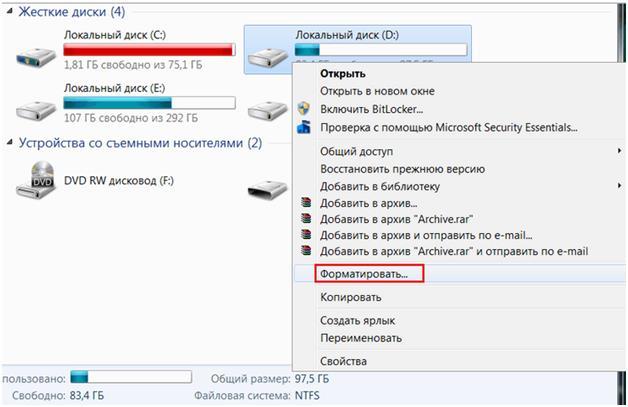 Прежде чем приступать к форматированию, при необходимости можно сохранить файлы с этого локального диска.
Прежде чем приступать к форматированию, при необходимости можно сохранить файлы с этого локального диска.
Второй метод
Метод включает удаление раздела, на котором установлена вторая винда, а освободившееся место, образовавшееся после процедуры удаления, присоединить к существующему разделу.
Полная ликвидация стандартным методом через «Управление дисками»
В меню «Управление дисками» кликнуть правой кнопкой на удаляемый диск. Далее в выпавшем окне выбрать «Удалить том».
После этого, снова кликнуть правой клавишей мышки на диск, к которому желательно дополнить память, и нажать «Расширить том». Потом последуют пошаговые инструкции, которым легко можно последовать и завершить операцию.
Иногда, когда на компьютере установлены две операционные системы, наступает такой момент, что одна из них перестает загружаться, или начинает работать нестабильно. В таком случае возникает желание удалить ее, или освободить место под другие нужды. Но, не все знают, как удалить вторую операционную систему. А сделать это можно при помощи нескольких способов. Давайте ознакомимся с ними:
Способ 1
Различные операционные системы, зачастую, устанавливаются на разных разделах винчестера. Благодаря этому для успешного удаления достаточно отформатировать необходимый раздел, содержащий ненужную ОС. Для этих задач можно использовать стандартные возможности самой операционной системы или специальное программное обеспечение, которое ориентировано на работу с такими разделами дисков, как Acronis Disc Director. Прежде, чем выполнить процесс удаления системы, необходимо скопировать всю важную информацию, которая может пригодиться в будущем. Копию можно сделать как на съемный носитель, так и в другой раздел диска. Затем следует нажать правой кнопкой мыши по ярлыку компьютера и выбрать раздел «Управление дисками». После выбора нужного диска надо нажать на кнопку «Форматировать». Таким образом, вся информация, сохраненная в этом разделе, а также сама операционная система будут удалены. Не забудьте, что ненужный более раздел нельзя отформатировать из ОС установленной на нем. Для этого нужно воспользоваться второй системой.
Пользователь может быть озадачен, как удалить вторую операционную систему, если при попытке форматирования при помощи использования стандартных средств Windows возникает ошибка, не дающая выполнить нужные операции. В таком случае, вам может помочь сторонний софт, который способен отформатировать диски без использования стандартной системной среды. Одно из таких приложений следует установить на компьютер, после чего запустить его в работу. Когда будет выбран диск и окончен процесс форматирования, компьютер автоматически перезагрузится. Таким образом, винчестер очистится от ненужной информации.
Способ 2
Иногда на одном компьютере может быть установлен целый ряд разных операционных систем. Если для полноценной работы пользователю достаточно одной системы, то другие возможно удалить при помощи загрузочного диска, на котором и находится загрузочный образ ОС. Самый простой и логичный путь избавиться от лишних операционных систем – это форматирование логического диска перед установкой новой системы. Для начала следует сохранить всю нужную информацию. Если после удаления вы приняли решение установить на компьютер Windows, то необходимо будет проделать следующие шаги.
Необходимо вставить диск, после чего перезагрузить компьютер. В то время как он начнет загружаться, следует нажать кнопку F5 (либо любую другую кнопку, использующуюся для открытия загрузочного меню в БИОСе вашего ПК, например «Del»). Теперь следует выбрать способ загрузки системы. Когда диск закрутится, нужно будет нажать любую клавишу и в появившемся меню выбрать системный диск. После чего его следует отформатировать. Теперь можно с легкостью удалить все ненужные версии системы.
Решений задачи, касающейся того, как удалить вторую операционную систему, существует несколько. Главное стоит учесть, что все они предусматривают форматирование, а это значит, что следует побеспокоиться о сохранении важной информации.